Σημαντικό: Στο Excel για Microsoft 365 και Excel 2021, το Power View καταργείται στις 12 Οκτωβρίου 2021. Ως εναλλακτική λύση, μπορείτε να χρησιμοποιήσετε τη αλληλεπιδραστική οπτική εμπειρία που παρέχεται από την Power BI Desktop, την οποία μπορείτε να κατεβάσετε δωρεάν. Μπορείτε επίσης εύκολα να εισάγετε βιβλία εργασίας Excel σε Power BI Desktop.
Η απόκρυψη ενός πίνακα, στήλης ή πεδίου τον καταργεί από την προβολή – δεν τον διαγράφει. Ο πίνακας, η στήλη ή το πεδίο εξακολουθεί να είναι μέρος του μοντέλου δεδομένων. Στο Power Pivot μπορείτε να επιλέξετε να εμφανίζονται οι κρυφές ή όχι. Στο Power View, δεν υπάρχει επιλογή. εάν το στοιχείο έχει επισημανθεί (στο Power Pivot ) ως κρυφό, δεν θα μπορείτε να το δείτε στο Power View.
Η απόκρυψη των πινάκων, στηλών, πεδίων και μετρήσεων που δεν χρειάζεστε, θα διευκολύνει τους συνεργάτες σας στη δημιουργία αναφορών και τα άλλα άτομα στην κατανόηση και χρήση των κοινόχρηστων αναφορών σας.

-
Επιλέξτε Power PivotPower Pivot > Διαχείριση.
-
Επιλέξτε την Προβολή διαγράμματος: Κεντρική > Προβολή > Προβολή διαγράμματος. (Θα μπορούσατε, επίσης, να χρησιμοποιήσετε την Προβολή δεδομένων.)
-
Εάν έχετε ενεργοποιήσει την επιλογή Εμφάνιση κρυφών, θα μπορείτε να δείτε τους πίνακες και τις στήλες που ήταν κρυφοί προηγουμένως. Θα έχουν πιο ανοιχτό χρώμα από τους πίνακες και τις στήλες που δεν είναι κρυφοί. Εάν έχετε απενεργοποιήσει την επιλογή Εμφάνιση κρυφών, δεν θα μπορείτε να δείτε τους πίνακες και τις στήλες που ήταν κρυφοί προηγουμένως.
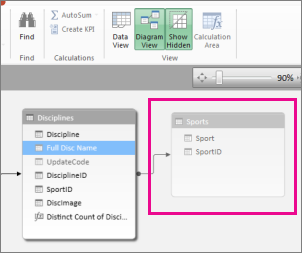
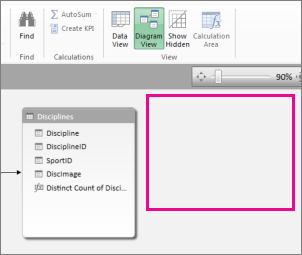
-
Κάντε δεξί κλικ στον πίνακα ή τη στήλη που θέλετε να αποκρύψετε και επιλέξτε Απόκρυψη από τα εργαλεία υπολογιστή-πελάτη.
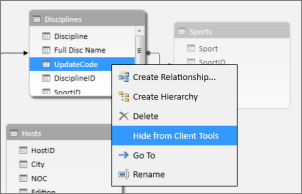
Στο Power Pivot, η απόκρυψη μιας στήλης δεν την καταργεί από το μοντέλο. Μια κρυφή στήλη μπορεί ακόμα να χρησιμοποιηθεί ως στήλη ταξινόμησης σε έναν πίνακα. Μπορεί επίσης να αναφέρεται σε τύπους που ορίζουν υπολογιζόμενες στήλες ή υπολογιζόμενα πεδία.
Σημείωση: Η δυνατότητα απόκρυψης στηλών δεν προορίζεται για την ασφάλεια δεδομένων, μόνο για την απλοποίηση και τη μείωση της λίστας με τις στήλες που είναι ορατές σε αναφορές που τις χρησιμοποιούν.
-
Πίσω στο Power View, στη λίστα "Πεδία", ο κρυφός πίνακας και τα κρυφά πεδία δεν είναι ορατά.
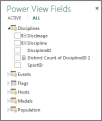
Σημείωση: Όταν αποκρύπτετε ή εμφανίζετε ξανά στοιχεία στο Power Pivot, κάνετε αλλαγές στο υποκείμενο μοντέλο δεδομένων. Επομένως, όταν επιστρέφετε στο Power View, θα σας ζητηθεί να ανανεώσετε τα δεδομένα στο βιβλίο εργασίας.
-
Για να εμφανίσετε ξανά τους πίνακες και τα πεδία, επιστρέψτε στο Power Pivot: Power Pivot > Διαχείριση, κάντε δεξί κλικ στο στοιχείο που θέλετε να εμφανίσετε ξανά και επιλέξτε Επανεμφάνιση από Εργαλεία προγράμματος-πελάτη.
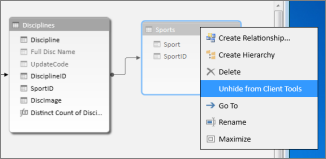
-
Πίσω στο Power View, στη λίστα "Πεδία", μπορείτε να δείτε τα πεδία που εμφανίστηκαν ξανά.
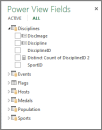
-
Για να αποκρύψετε έναν πίνακα, στήλη ή πεδίο στην Προβολή δεδομένων, κάντε δεξί κλικ και επιλέξτε Απόκρυψη από Εργαλεία προγράμματος-πελάτη.
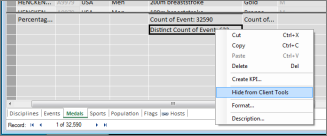
Σημείωση: Εάν αποκρύψετε κατά λάθος έναν πίνακα ή μια στήλη που έχετε ήδη χρησιμοποιήσει σε μια ενεργή αναφορά, δεν υπάρχει λόγος ανησυχίας. Το κρυφό στοιχείο δεν θα εμφανίζεται πλέον στη λίστα "Πεδία", ωστόσο η αναφορά δεν επηρεάζεται και μπορεί να ενημερωθεί και να τεθεί σε κοινή χρήση. Δεν θα μπορείτε να χρησιμοποιήσετε το στοιχείο που είναι πλέον κρυφό, όταν κάνετε νέες ενημερώσεις στη διάταξη της αναφοράς και, εάν διαγράψετε την απεικόνιση που χρησιμοποιεί το κρυφό στοιχείο, δεν θα μπορείτε να δημιουργήσετε ξανά την απεικόνιση, επειδή η στήλη, το πεδίο ή ο πίνακας δεν είναι πλέον διαθέσιμο στη λίστα πεδίων.
Δείτε επίσης
Power Pivot: Ισχυρή ανάλυση δεδομένων και μοντελοποίηση δεδομένων στο Excel
Βίντεο για το Power View και το Power Pivot
Power View: Εξερεύνηση, απεικόνιση και παρουσίαση των δεδομένων σας
Πρόγραμμα εκμάθησης: Εισαγωγή δεδομένων στο Excel και δημιουργία μοντέλου δεδομένων










